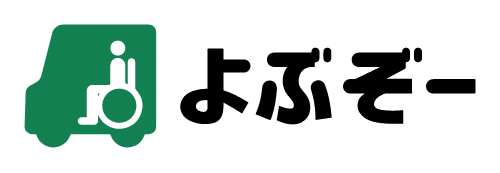1.乗降先の選択方法を選ぶ
ご利用予定の「利用者」の選択はホーム画面から①の赤枠をタップ
※「利用者一覧」に「利用者」が表示されない、利用者追加をしていない場合は「乗車利用者登録(利用者様の登録)」をご確認ください。
②の赤枠「地図から選ぶ」をタップ
2.乗車場所と目的地の設定
乗車の場所を指定するには②赤枠をタップして目的の場所をスクロール(スワイプ)して選択してください。車のアイコンのピンの位置が乗車場所となります。※地図アプリと同様の操作で拡大、縮小ができます。(ピンチイン・ピンチアウト)
目的地の場所の指定は③の赤枠、目的地をタップすると旗のアイコンに切り替わります。乗車場所と同じくスクロール(スワイプ)して選択してください。
住所に誤りがないことが確認できましたら「OK」を押して乗降場所の選択は完了となります。
3.予約内容の入力
⑤の画面が表示されましたら、予約内容をご入力ください。
くわしくは予約方法(予約内容の入力)をご確認ください。